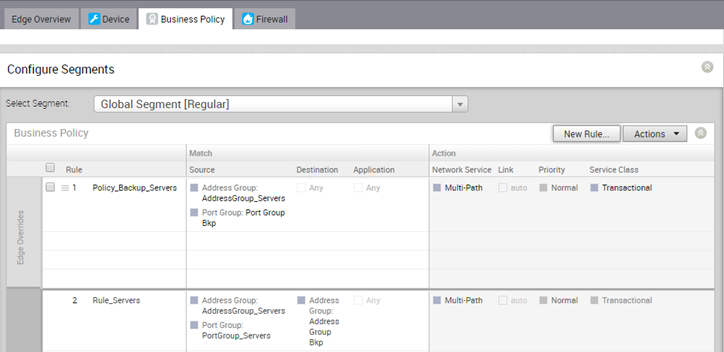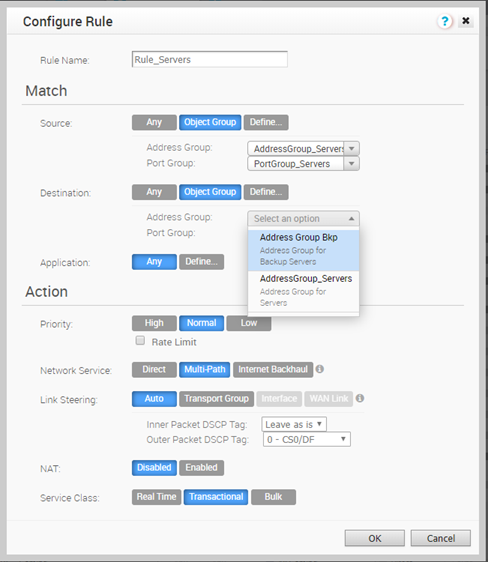設定商務原則時,您可以選取現有的物件群組以比對來源或目的地。這包括商務原則定義的物件群組中可用的 IP 位址範圍或連接埠號碼。
如需商務原則的詳細資訊,請參閱
建立商務原則規則。
程序
- 在企業入口網站中,按一下。
- 從清單中選取設定檔,然後按一下商務原則 (Business Policy) 索引標籤。
- 按一下新增規則 (New Rule) 或。
- 輸入商務規則的名稱。
- 在比對 (Match) 區域中,針對來源按一下物件群組 (Object Group)。
- 從下拉式清單中選取相關的位址群組和連接埠群組。
如果所選位址群組包含任何網域名稱,則會在與來源相符時忽略這些網域名稱。
- 如有需要,您也可以針對目的地選取位址群組和連接埠群組。
- 視需要選擇其他動作,然後按一下確定 (OK)。
結果
您為設定檔建立的商務原則,會自動套用至與設定檔相關聯的所有 Edge。如有需要,您可以建立專屬於 Edge 的其他商務原則。
- 導覽至、選取 Edge,然後按一下商務原則 (Business Policy) 索引標籤。
- 按一下新增規則 (New Rule) 或。
- 使用相關物件群組和其他動作定義規則。
Edge 的 [商務原則 (Business Policy)] 索引標籤會顯示相關聯設定檔中的原則,以及專屬於 Edge 的原則。
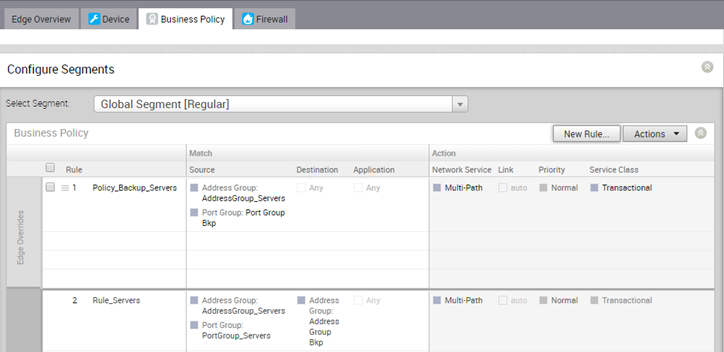
備註: 依預設會將商務原則指派給全域區段。如有需要,您可以從
選取區段 (Select Segment) 下拉式清單中選擇區段,並建立專屬於所選區段的商務原則。
下一步
您可以使用其他 IP 位址和連接埠號碼來修改物件群組。這些變更會自動包含在使用物件群組的商務原則中。